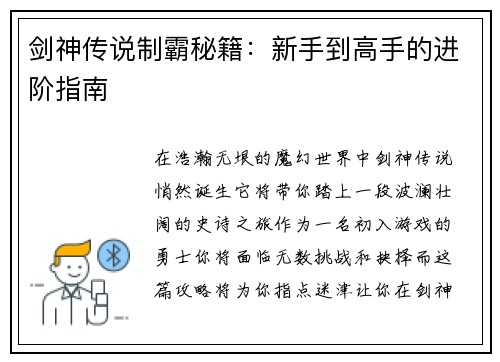单机游戏卸载大全
在玩过一段时间的单机游戏后,有时我们可能会想要彻底卸载它,以释放磁盘空间或清理系统。仅仅通过删除游戏文件夹并清空回收站是不够的,因为游戏可能会在系统中留下许多残留文件和注册表项。本文将详细介绍如何彻底卸载单机游戏,确保不留下任何痕迹。
第一步:卸载程序
要彻底卸载单机游戏,首先需要通过操作系统的卸载程序来移除它。在Windows系统中,可以通过控制面板中的“程序和功能”选项来找到已安装的程序列表,然后选择要卸载的游戏并点击“卸载”按钮。这将触发游戏的卸载程序,执行必要的清理操作。这并不足以完全清除游戏的所有文件和注册表项。
第二步:删除游戏文件夹
虽然卸载程序会删除游戏的主要文件,但仍然可能会留下一些残留文件。为了确保彻底卸载游戏,我们需要手动删除游戏文件夹。在Windows系统中,游戏文件夹通常位于“Program Files”或“Program Files (x86)”目录下。找到游戏文件夹后,右键单击并选择“删除”选项。请注意,删除游戏文件夹将永久删除其中的所有文件,因此请确保您不再需要这些文件。
第三步:清理注册表项
游戏在安装过程中通常会在系统的注册表中创建一些项,用于存储游戏的相关信息。为了彻底卸载游戏,我们需要手动清理这些注册表项。打开注册表编辑器,可以通过在Windows系统中运行“regedit”命令来打开。然后,导航到“HKEY_CURRENT_USER\Software”和“HKEY_LOCAL_MACHINE\SOFTWARE”路径下,找到与游戏相关的注册表项,并右键单击选择“删除”。请注意,在删除注册表项之前,请确保备份注册表以防止意外发生。
第四步:使用卸载工具
如果您对手动删除游戏文件和注册表项感到不安全或不熟悉,可以考虑使用一些专门的卸载工具来帮助您彻底卸载游戏。这些工具通常会扫描系统中的所有相关文件和注册表项,并提供一键删除的功能。一些知名的卸载工具包括Revo Uninstaller、IObit Uninstaller等。下载并安装这些工具后,运行它们并选择要卸载的游戏,然后跟随界面上的指示进行操作即可。
第五步:清理临时文件和缓存
除了游戏文件和注册表项之外,游戏还可能在系统中创建临时文件和缓存。这些文件可能会占用大量磁盘空间,并且在卸载游戏后仍然存在。为了彻底清除这些文件,我们需要手动清理系统的临时文件夹和浏览器缓存。在Windows系统中,可以通过运行“%temp%”命令来打开临时文件夹,并手动删除其中的所有文件。对于浏览器缓存,可以在浏览器的设置中找到清理缓存的选项。
银河galaxy网站首页第六步:优化系统性能
在彻底卸载游戏之后,我们还可以进一步优化系统性能。可以运行磁盘清理工具来清理系统中的垃圾文件和临时文件。可以运行磁盘碎片整理工具来优化磁盘的读写效率。还可以禁用不必要的启动项和服务,以提高系统的启动速度和响应速度。定期进行系统更新和安全扫描,以确保系统的稳定性和安全性。
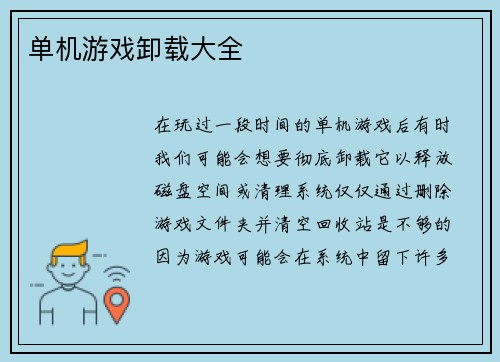
彻底卸载单机游戏是释放磁盘空间和清理系统的重要步骤。通过卸载程序、删除游戏文件夹、清理注册表项、使用卸载工具、清理临时文件和缓存以及优化系统性能,我们可以确保游戏不留下任何痕迹。请记住,在进行任何操作之前,请确保备份重要文件和注册表,并谨慎操作,以免意外删除系统关键文件或设置。